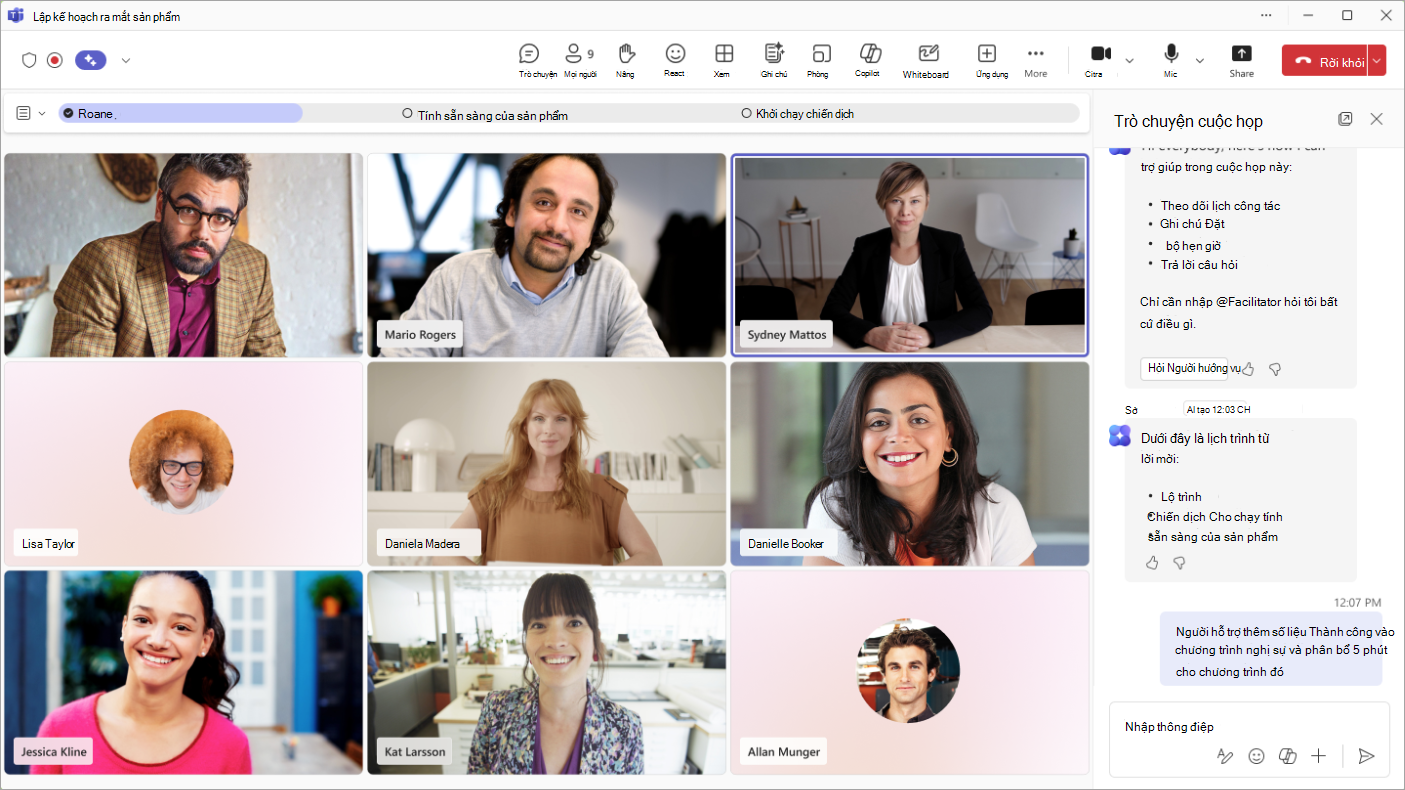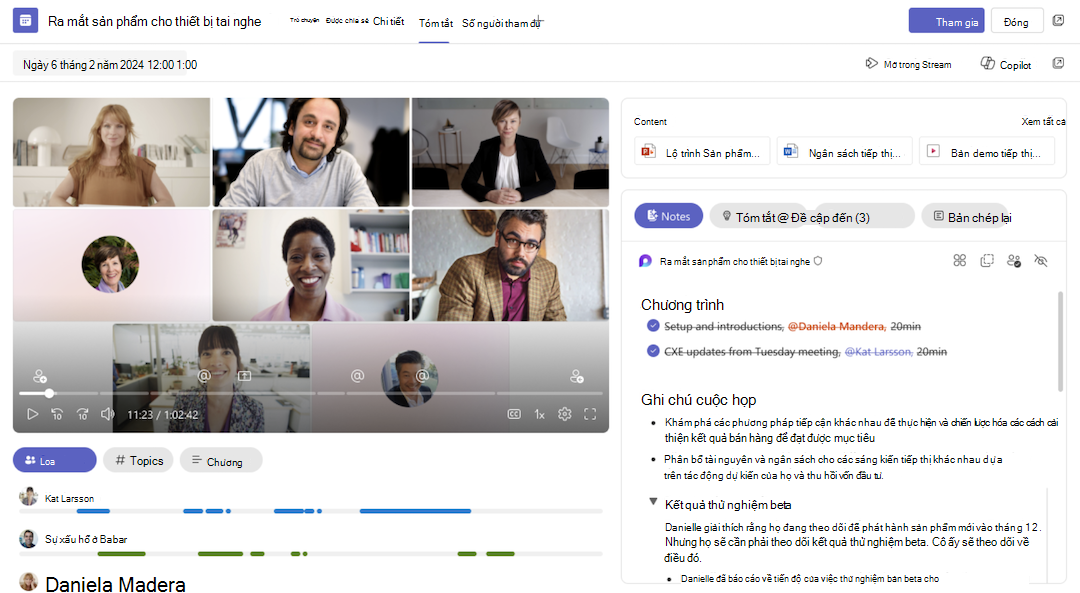Người hỗ trợ trong cuộc họp Microsoft Teams
Áp dụng cho
Nhân viên hỗ trợ làm việc trong các cuộc họp Teams để cộng tác hiệu quả hơn, bao gồm các tính năng sau:
-
Tạo ghi chú do AI tạo theo thời gian thực trong cuộc họp, cho phép mọi người đồng tác giả và cộng tác liền mạch.
-
Tóm tắt các quyết định chính và các câu hỏi mở từ cuộc thảo luận cuộc họp.
-
Trả lời các câu hỏi mở trong cuộc trò chuyện cuộc họp từ những người dự cuộc họp.
-
Tài liệu phân tích từ cuộc thảo luận cuộc họp.
-
Kiểm tra chương trình họp từ lời mời họp và các ghi chú cuộc họp Loop cấu phần và sau đó gửi chương trình họp trong cuộc trò chuyện để tất cả người dự đều biết về các chủ đề cần thảo luận.
-
Yêu cầu người dự xác định mục tiêu cuộc họp nếu không phát hiện chương trình họp nào.
-
Giúp cuộc thảo luận luôn đúng lịch công tác và đúng giờ bằng cách hiển thị các chủ đề trong bộ hẹn giờ chương trình nghị sự với phân bổ thời gian và đánh dấu thời điểm cuộc thảo luận bắt đầu cho một chủ đề.
-
Quản lý thời gian bằng cách bắt đầu và hiển thị bộ hẹn giờ đếm ngược cho tất cả người dự, cảnh báo người dự khi bộ hẹn giờ kết thúc để giúp cuộc họp luôn đúng tiến độ.
-
Cảnh báo người dự khi cuộc họp diễn ra qua thời gian kết thúc đã lên lịch và giúp người dự lên lịch các cuộc họp theo dõi cần thiết.
-
@mentions người dự vắng mặt trong cuộc trò chuyện khi họ được đề cập nhiều lần trong cuộc họp.
-
Yêu cầu Người hỗ trợ tạo một vòng lặp hoặc tài liệu word dựa trên cuộc hội thoại.
-
Yêu cầu Người hướng dẫn giúp quản lý nhiệm vụ của bạn bằng cách @mentioning điều phối viên để tạo, cập nhật hoặc truy vấn cho các nhiệm vụ liên quan đến cuộc họp đó. Những tác vụ này sẽ đồng bộ với kế hoạch cuộc họp được liên kết với phiên bản đó.
-
Các tác vụ chủ động được Tạo bởi Bộ hướng dẫn sẽ tự động đồng bộ với kế hoạch cuộc họp liên kết với mẫu cuộc họp đó. Sẵn dùng trong bản xem trước công khai của Teams.
Quan trọng:
-
Để nhắc Người hướng dẫn về cuộc họp sau khi cuộc họp kết thúc, hãy nhớ bật bản ghi trước hoặc trong cuộc họp. Nếu Copilot được thiết lập để bắt đầu mà không cần bản ghi, Bộ hướng dẫn cũng sẽ bắt đầu mà không cần bản chép lại.
-
Cần Microsoft 365 Copilot để thêm Người hướng dẫn vào cuộc họp hoặc bật nó trong cuộc họp. Tuy nhiên, bất kỳ người dự cuộc họp nào (ngoại trừ người dự bên ngoài) đều có thể xem tất cả các cập nhật trong thời gian thực trong Trò chuyện và Ghi chú.
Thêm Người hướng dẫn vào lời mời họp
Có ba cách tiềm năng để bạn có thể thêm Người hướng dẫn vào cuộc họp thông qua lời mời họp:
Lưu ý: Chỉ có thể thêm người hỗ trợ vào các cuộc họp đã lên lịch và không thể thêm vào cuộc họp kênh, cuộc họp tức thời hoặc cuộc gọi Teams.
Bật Bộ hướng dẫn trong biểu mẫu lên lịch cuộc họp
Để bật Người hướng dẫn khi lên lịch cuộc họp:
-
Chọn Lịch
-
Chọn
-
Chọn Thêm Người hỗ trợ. Tùy chọn khác > Thêm Người hướng
Sử dụng ngăn tùy chọn cuộc họp
Bạn cũng có thể thêm Người hướng dẫn vào lời mời họp bằng cách thay đổi các tùy chọn cuộc họp.
-
Trong lời mời họp, chọn Tùy chọn
-
Trong các tùy chọn cuộc họp, chọn Copilot và các ứng dụng AI
-
Bật nút bật/tắt Bộ hướng dẫn.
-
Chọn Áp dụng.
Tạo lịch công tác cho cuộc họp
Người hướng dẫn sẽ tự động tìm kiếm chương trình làm việc trong phần mô tả cuộc họp Loop ghi chú cuộc họp. Để Người hướng dẫn trích xuất chương trình họp từ ghi chú cuộc họp hoặc lời mời họp, hãy hoàn thành các bước sau đây:
-
Viết chương trình họp trong mô tả cuộc họp hoặc ghi chú cuộc họp Loop phần trước khi cuộc họp bắt đầu.
-
Bật Người hướng dẫn trong quá trình lên lịch hoặc khi bắt đầu cuộc họp.
Người hỗ trợ sẽ đọc chương trình nghị sự và gửi tin nhắn trong chat.
Chương trình cũng có thể được cung cấp bởi @mentioning viên hỗ trợ trong trò chuyện trong cuộc họp.
Ví dụ, "@Facilitator, here's the agenda: introductions (5 minutes), product discussion (25 minutes)."
Thêm Người điều phối trong cuộc họp
Để bật Điều hướng trong cuộc họp:
-
Chọn Xem thêm hành
-
Chọn Bật bộ hướng dẫn
Khi bạn bật Bộ hướng dẫn, bạn sẽ được yêu cầu chọn ngôn ngữ nếu ngôn ngữ cho cuộc họp chưa được chọn. Sau khi Người hướng dẫn được bật, điều này có thể cung cấp thông tin chuyên sâu trong suốt thời gian cuộc họp.
Biểu tượng Ghi chú trong điều khiển cuộc họp sẽ thay đổi
Lưu ý: Người dự cuộc họp di động có thể thấy ghi chú trực tiếp được tạo. Chỉ những người dự họp là người tổ chức hoặc diễn giả và đang sử dụng Teams trên web hoặc máy tính để bàn mới có thể bật hoặc tắt Người hướng dẫn trong cuộc họp.
Tắt Người điều phối trong cuộc họp
Để tắt Điều phối viên trong cuộc họp:
-
Chọn Xem thêm hành
-
Chọn Tắt cài đặt
Tắt Bộ hướng dẫn sẽ dừng ghi chú tự động nhưng sẽ không loại bỏ ghi chú đã được thực hiện.
Sử dụng chương trình làm việc để giữ cho cuộc họp luôn đúng tiến độ
Người hướng dẫn sẽ tự động theo dõi chương trình làm việc khi tìm thấy lịch công tác trong lời mời họp hoặc ghi chú cuộc họp hoặc khi chương trình họp được cung cấp trong trò chuyện.
-
Để bắt đầu theo dõi, @mention hỗ trợ và cung cấp chương trình làm việc. Ví dụ, "@Facilitator, here's the agenda: introductions (5 minutes), product discussion (25 minutes)."
-
Để chỉnh sửa chương trình làm việc, @mention điều phối viên và yêu cầu họ thực hiện thay đổi. Ví dụ: "Xem @Facilitator, thêm 'Đánh giá chiến lược' vào chương trình nghị sự trong 15 phút."
Người hướng dẫn giúp người dự theo dõi thời gian đối với các mục lịch công tác đó bằng cách chia sẻ chương trình làm việc theo bộ hẹn giờ trên giai đoạn cuộc họp. Nếu chương trình nghị sự có phân bổ thời gian, bộ hẹn giờ sẽ giúp theo dõi thời gian cho từng chủ đề.
Người cố vấn lắng nghe cuộc thảo luận cuộc họp và đánh dấu các chủ đề bằng dấu kiểm sau khi thảo luận cho chủ đề đó đã bắt đầu.
-
Người hỗ trợ đánh dấu các chủ đề có dấu kiểm tại các khoảng thời gian trong cuộc họp, không phải ngay sau khi cuộc thảo luận đã bắt đầu.
Yêu cầu Người hướng dẫn bắt đầu bộ hẹn giờ
Bạn cũng có thể yêu cầu Người hỗ trợ bắt đầu bộ hẹn giờ không liên quan đến chương trình họp.
-
Trong cuộc trò chuyện, hãy @mention điều phối viên và yêu cầu người đó bắt đầu bộ hẹn giờ.
-
Ví dụ: "@Facilitator, thêm bộ hẹn giờ trong 5 phút."
-
-
Người hướng dẫn bắt đầu hẹn giờ trong cuộc họp.
-
Bạn cũng có thể @mention điều kiện cho các hành động như đặt lại, tạm dừng và ngừng bộ hẹn giờ.
Ghi chú với Người hỗ trợ trên thiết bị di động
Chụp, chuyển ngữ ngay lập tức và tổ chức các ghi chú cuộc họp trực tiếp—hoàn chỉnh với sự khác biệt của diễn giả và các bản chụp lại có thể thực hiện—ngay từ thiết bị di động của bạn.
Để ghi chú với Người hướng dẫn:
-
Đảm bảo rằng thiết bị của bạn đã cài đặt phiên bản Teams mới nhất. Truy cập cửa hàng ứng dụng Apple để cập nhật.
-
Mở ứng dụng Teams dành cho thiết bị di động.
-
Gõ nhẹ vào Lịch
-
Gõ nhẹ vào Cuộc
-
Gõ nhẹ vào Ghi chú với Người hỗ trợ.
-
Tắt tính năng cô lập giọng nói iOS gốc:
-
Trong cuộc gọi, vuốt xuống từ góc trên bên phải màn hình để mở Trung tâm Điều khiển.
-
Nhấn Chế độ Micrô.
-
Chọn Standard.
-
Cài đặt cô lập giọng nói iOS của bạn sẽ tiếp tục tồn tại trong các cuộc họp trong tương lai.
-
Đảm bảo rằng thiết bị của bạn đã cài đặt phiên bản Teams mới nhất. Truy cập cửa hàng Google Play để biết các bản cập nhật.
-
Tắt tính năng cô lập giọng nói Android gốc:
-
Tham khảo các bước dành riêng cho nhà sản xuất để tắt tính năng hoặc đặt thành Standard mode.
-
-
Mở ứng dụng Teams dành cho thiết bị di động.
-
Gõ nhẹ vào Lịch
-
Gõ nhẹ vào Cuộc
-
Gõ nhẹ vào Ghi chú với Người hỗ trợ.
Có thể mất vài phút để ghi chú trực tiếp tạo ra khi nội dung nói được thu thập. Sau khi cuộc họp kết thúc, bạn sẽ có thể xem các ghi chú hoặc nhận được một nối kết có thể chia sẻ. Để truy nhập các ghi chú sau, cũng như Copilot, hãy mở cuộc họp trong lịch hoặc danh sách trò chuyện của bạn và xem phần viết lại.
Để tìm hiểu thêm về ghi chú cuộc họp trong Teams, hãy xem Ghi chú cuộc họp trong Microsoft Teams.
Xem lại nội dung do AI tạo ra sau cuộc họp
Bất kỳ nội dung nào được tạo ra bởi Người hướng dẫn trong cuộc họp có thể được truy cập thông qua trò chuyện cuộc họp và ghi chú cuộc họp trong Recap sau khi cuộc họp kết thúc.
-
Chọn Nhóm
-
Chọn cuộc trò chuyện trong cuộc họp mà bạn đã bật Người hỗ trợ.
-
Chọn mục Nội dung tóm tắt ở phía trên cùng của phần trò chuyện trong cuộc họp. Bạn cũng có thể mở phần trò chuyện trong cuộc họp, rồi chọn Xem nội dung tóm tắt từ hình thu nhỏ cuộc họp.
-
Chọn
Ghi chú cuộc họp do AI tạo ra được lưu trữ trong trang Microsoft Loop và bất kỳ người dự cuộc họp nào cũng có thể chỉnh sửa trang Loop trước, trong hoặc sau cuộc họp, cũng như sửa các ghi chú do AI tạo ra trong và sau cuộc họp. Ngoài các ghi chú do AI tạo theo thời gian thực trong tab Ghi chú, tab tóm tắt AI còn bao gồm bản tóm tắt bản chép lại đầy đủ được tạo sau cuộc họp.
Đặt câu hỏi cho Người hướng dẫn trong cuộc trò chuyện cuộc họp
Người hướng dẫn hoạt động như một thành viên nhóm cộng tác trong cuộc trò chuyện cuộc họp và có thể giúp tìm kiếm trên web cũng như trả lời các câu hỏi về cuộc hội thoại trong cuộc họp. Chỉ @mention giúp viên để :
-
Nhanh chóng tóm tắt để bắt kịp.
-
Đặt câu hỏi về cuộc họp/trò chuyện hoặc tài liệu được chia sẻ.
-
Tìm câu trả lời về hội thoại hoặc chủ đề chung.
-
Duy trì cập nhật cho nhóm với thông tin chuyên sâu chính.
-
Tìm kiếm thông tin liên quan trên web để chia sẻ.
-
Đặt câu hỏi về chương trình nghị sự và thời gian.
Quản lý tác vụ của bạn
Người trợ giúp có thể giúp bạn quản lý các nhiệm vụ từ cuộc họp. Người hướng dẫn tự động ghi lại các nhiệm vụ trong cuộc họp mà bạn có thể truy nhập trong Ghi chú. Trong Tác vụ theo dõi, chọn Chấp nhận để đồng bộ để đồng bộ các tác vụ này với Planner.
Bạn cũng có thể yêu cầu Người hướng dẫn trực tiếp thông qua trò chuyện cuộc họp để tạo, chỉnh sửa và giao các tác vụ khác. Các tác vụ bạn yêu cầu Bộ hướng dẫn tạo tự động đồng bộ với Planner. Bạn cũng có thể truy vấn về các tác vụ cụ thể hoặc tất cả các tác vụ liên quan đến cuộc họp đó.
Tạo tài liệu
Người hướng dẫn có thể tạo tài Word hoặc Loop liệu dựa trên một chủ đề cụ thể từ cuộc họp bằng cách nhập @Facilitator, cùng với yêu cầu. Người hướng dẫn cũng sẽ đề nghị hỗ trợ khi đang thảo luận về việc tạo tài liệu. Trong những trường hợp này, bạn sẽ phải chấp nhận và xác nhận Người hướng dẫn để tạo bản nháp đó.